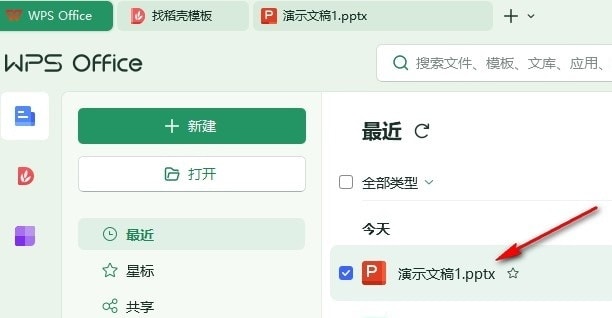WPS如何添加数字优先级符号 WPS思维导图添加数字优先级符号的方法
思维导图是很多小伙伴用来进行知识点汇总的工具,可以更好的帮助小伙伴们进行内容的巩固,而一些小伙伴不知道在wps中也是可以进行思维导图的创建的,而且在WPS中进行制作思维导图内容十分的方便,支持使用的功能非常的全面,比如当你想要为导图中的内容进行优先级的设置,那么就需要添加优先级的数字符号,那么直接在样式的工具栏中,就可以找到图标功能进行数字图形的添加了,下方是关于如何使用WPS思维导图添加数字图形优先级的具体操作方法,如果你需要的情况下可以看看方法教程,希望对大家有所帮助。
WPS思维导图添加数字优先级符号的方法
1.首先,我们需要点击左上角的【新建】按钮,将【思维导图】这个选项点击一下进入。

2.随后,我们就可以新建一个空白的思维导图进行编辑,在编辑的页面中,点击工具栏中的添加节点选项,进行节点分支主题的添加。
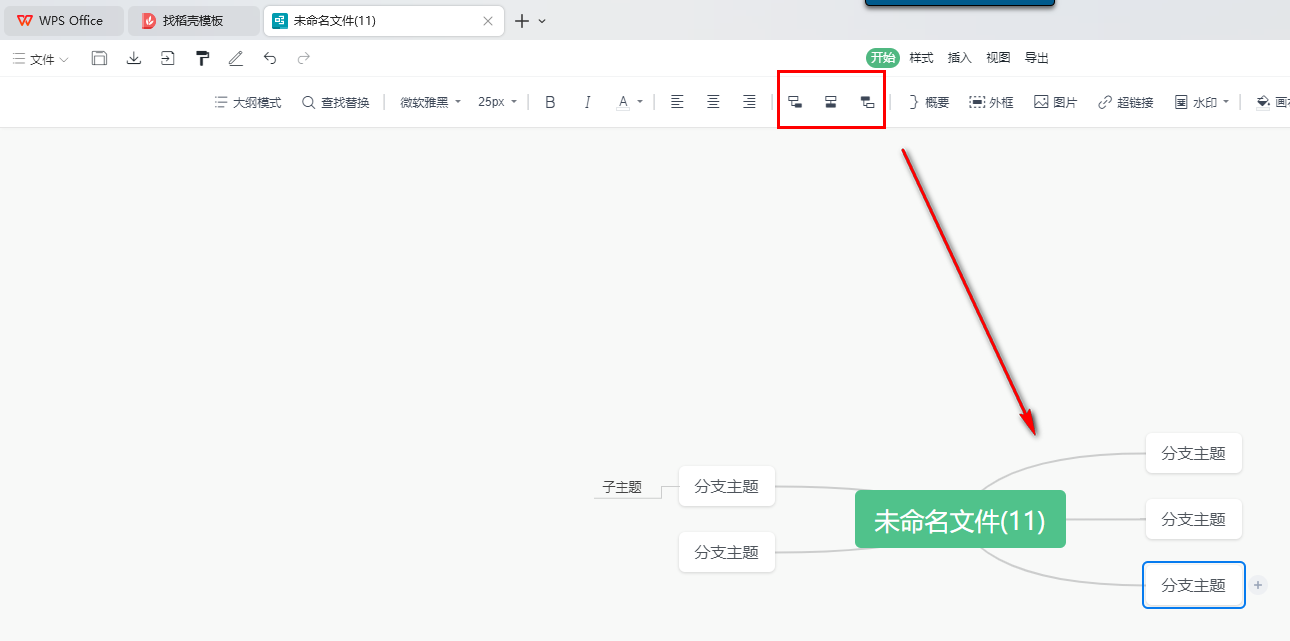
3.将鼠标定位到其中需要添加数字图形的节点框中,然后点击页面上方的【插入】选项。
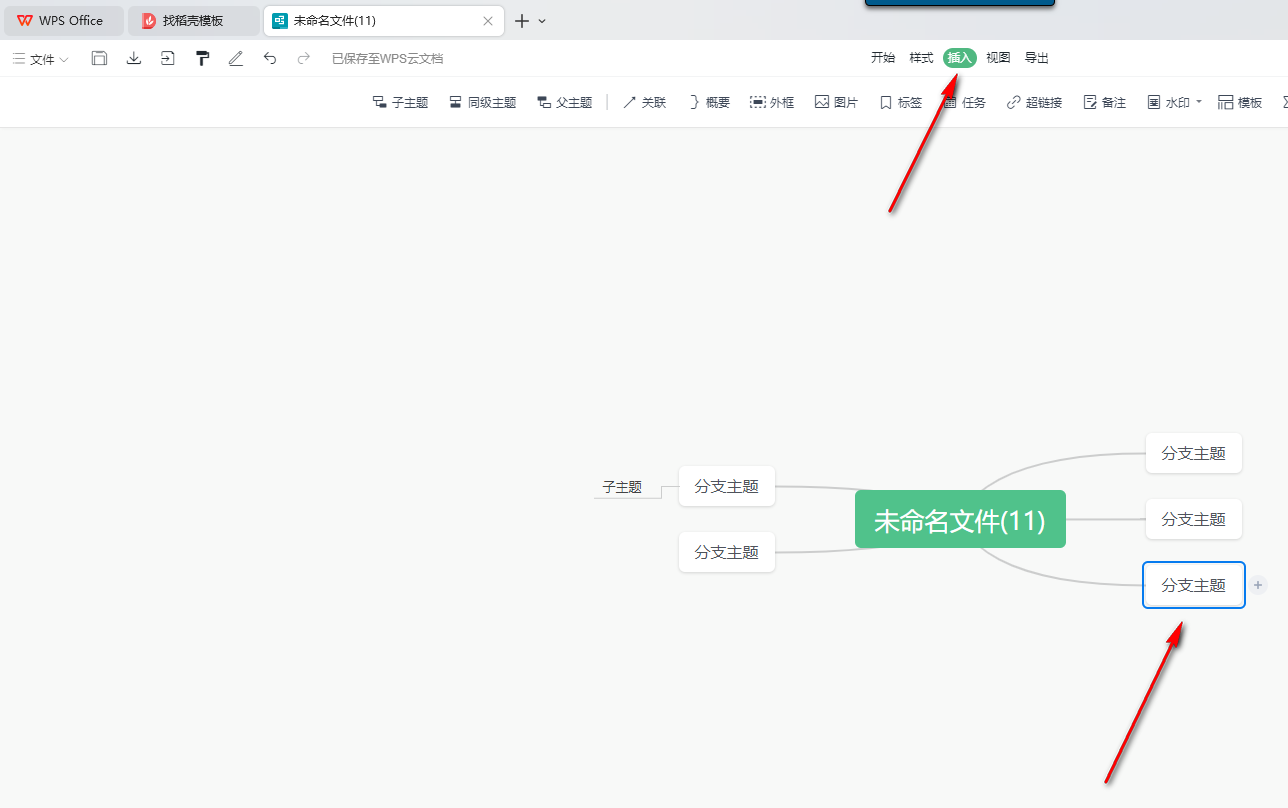
4.这时,我们即可在工具栏中将【图标】选项进行点击,然后在右侧的窗口中选择自己喜欢的一个数字图形插入即可。
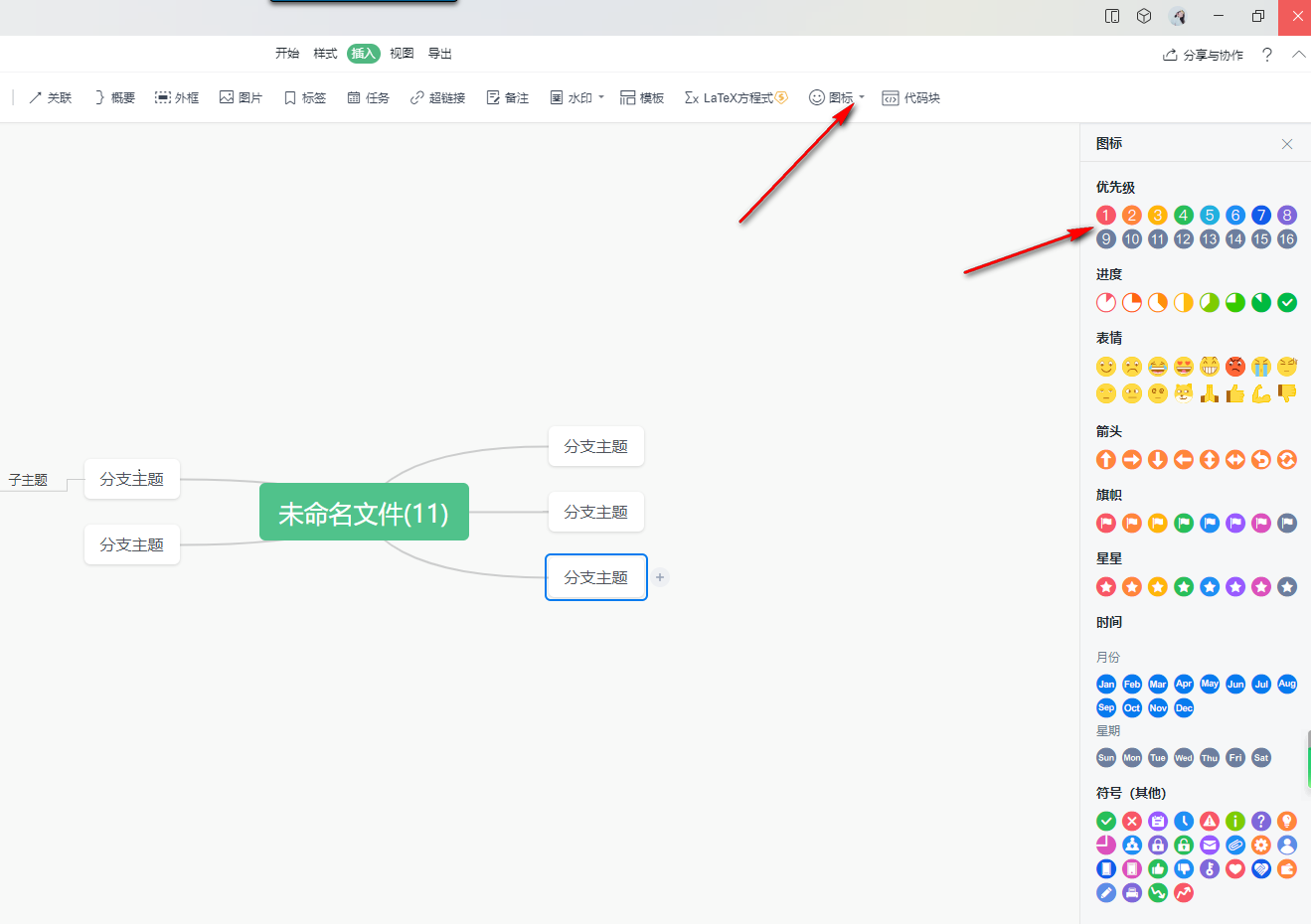
5.那么插入之后,选中的数字优先级图标就会显示在刚刚选中的主题框中,如图所示。